在如今的数字化时代,手机已经成为我们生活中必不可少的工具之一,随着手机摄像头的不断升级和智能化,我们拍摄的照片也越来越清晰、美观。有时候我们需要将电脑里保存的珍贵照片传输到手机上,或者想要将手机里的照片备份到电脑中。如何将电脑里的照片传输到手机上?又如何将手机里的照片存入电脑中呢?接下来让我们一起来探讨这些问题。
如何将电脑里的照片传到手机上
步骤如下:
1通过数据线将手机与电脑连接 2在电脑中能够看到所连接的手机设备了
2在电脑中能够看到所连接的手机设备了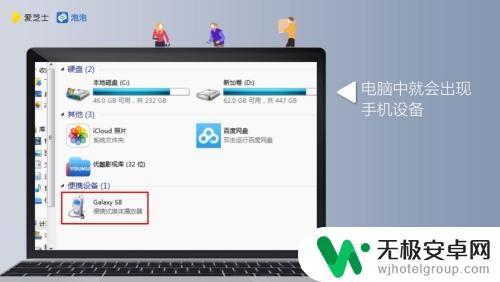 3手机上也会出现“是否允许访问手机数据”的对话窗口,点击“允许”
3手机上也会出现“是否允许访问手机数据”的对话窗口,点击“允许” 4在电脑中,会弹出手机文件夹
4在电脑中,会弹出手机文件夹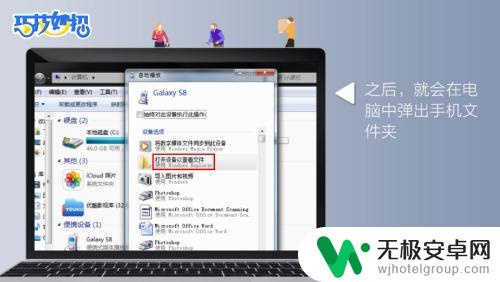 5双击进入手机文件夹
5双击进入手机文件夹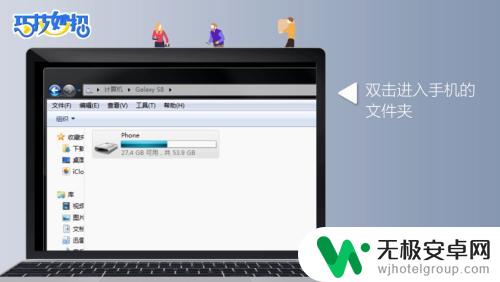 6找到手机文件夹中的“DCIM”文件夹,这个文件夹就是手机存放照片的地方,双击打开该文件夹
6找到手机文件夹中的“DCIM”文件夹,这个文件夹就是手机存放照片的地方,双击打开该文件夹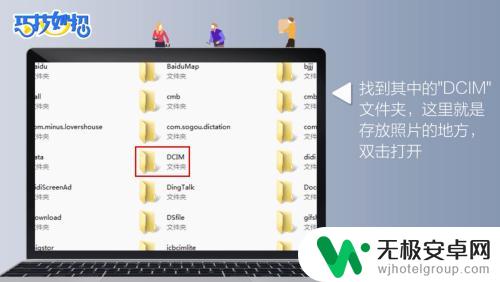 7在电脑中,选择你要存入手机的照片,直接复制粘贴到手机的“DCIM”文件夹中即可,或者直接将照片拉进手机的“DCIM”文件夹中
7在电脑中,选择你要存入手机的照片,直接复制粘贴到手机的“DCIM”文件夹中即可,或者直接将照片拉进手机的“DCIM”文件夹中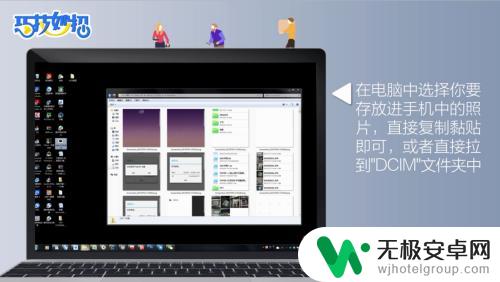 8这样,电脑中的照片也就成功添加到手机上了
8这样,电脑中的照片也就成功添加到手机上了
以上就是如何将图片保存到手机的全部内容,如果还有不清楚的用户,可以根据小编的方法来操作,希望能够帮助到大家。











